图文教程:如何在宝塔面板上创建谷歌云存储服务
发布时间:2024-01-04 栏目:调试安装
浏览:
分类:
1. 登录宝塔面板,点击左侧菜单栏的“软件商店”。 2. 在软件商店中搜索“谷歌云存储”,找到插件并安装。 3. 安装完成后,点击左侧菜单栏的“插件管理”,找到“谷歌云存储”并点击进入。 4. 在谷歌云存储页面中,点击右上角的“添加Bucket”,填写相关信息并创建Bucket。 5. 创建完成后,可以在谷歌云存储页面中看到刚刚创建的Bucket。 6. 接下来,可以将本地文件上传到谷歌云存储中。
1、宝塔面板安装谷歌云存储插件,软件商店-免费应用-谷歌云服务器,点击安装
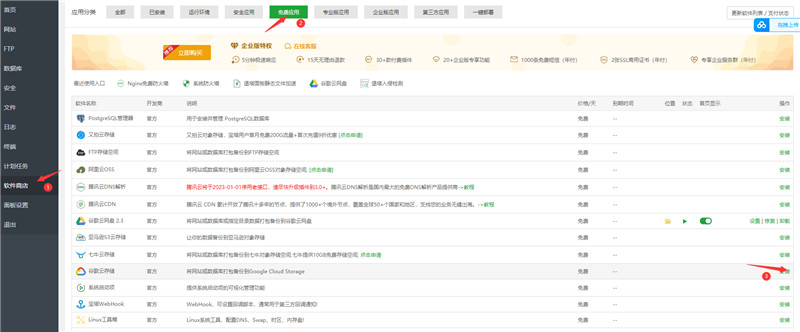
2、安装完成后,最复杂的就是申请谷歌云服务器API了。登录谷歌控制台,选择 APIs & Services --> credentials(证书),网址:https://console.cloud.Google.com/home/dashboard
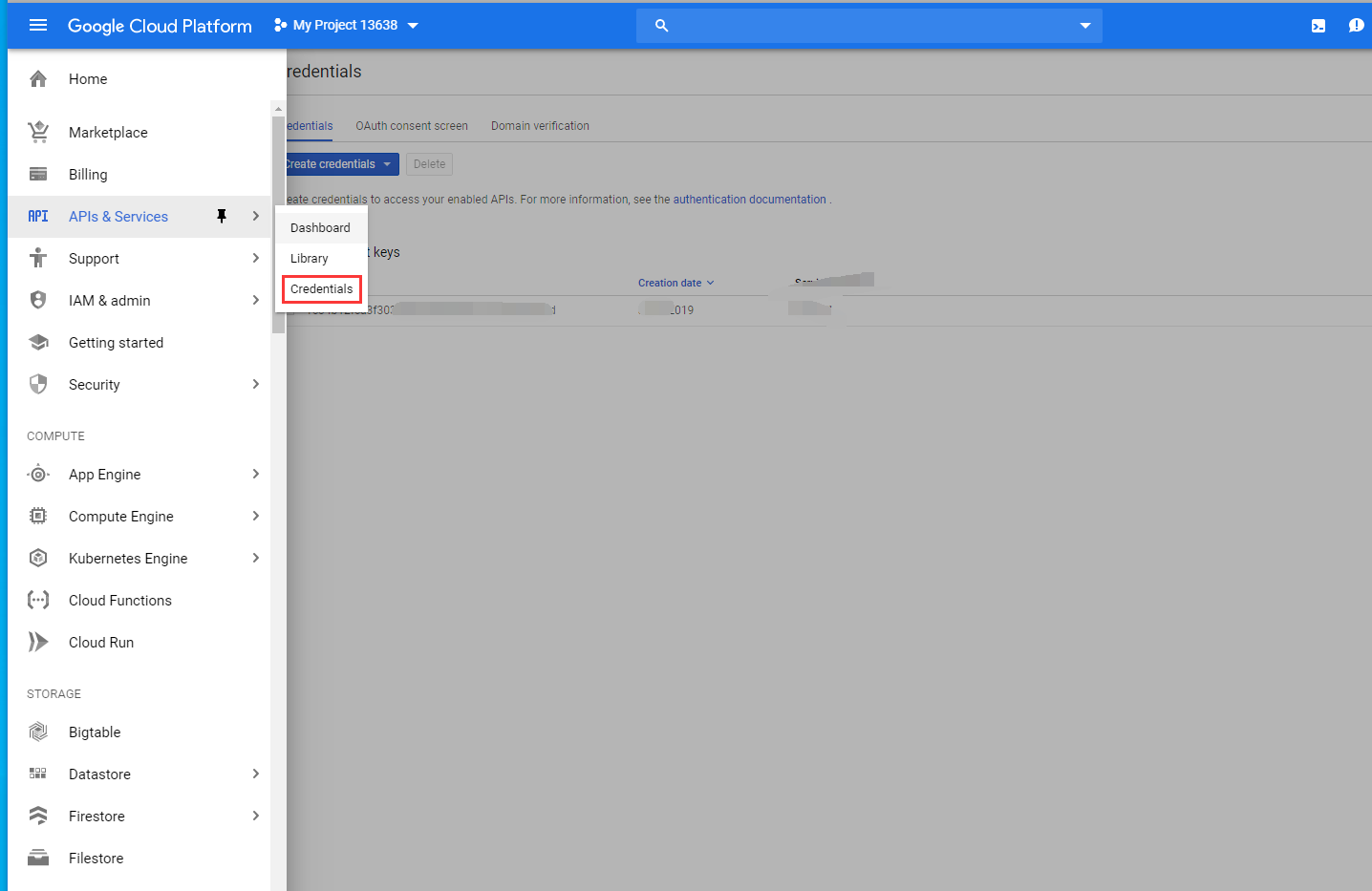
2、选择Service account key(服务账号秘钥)
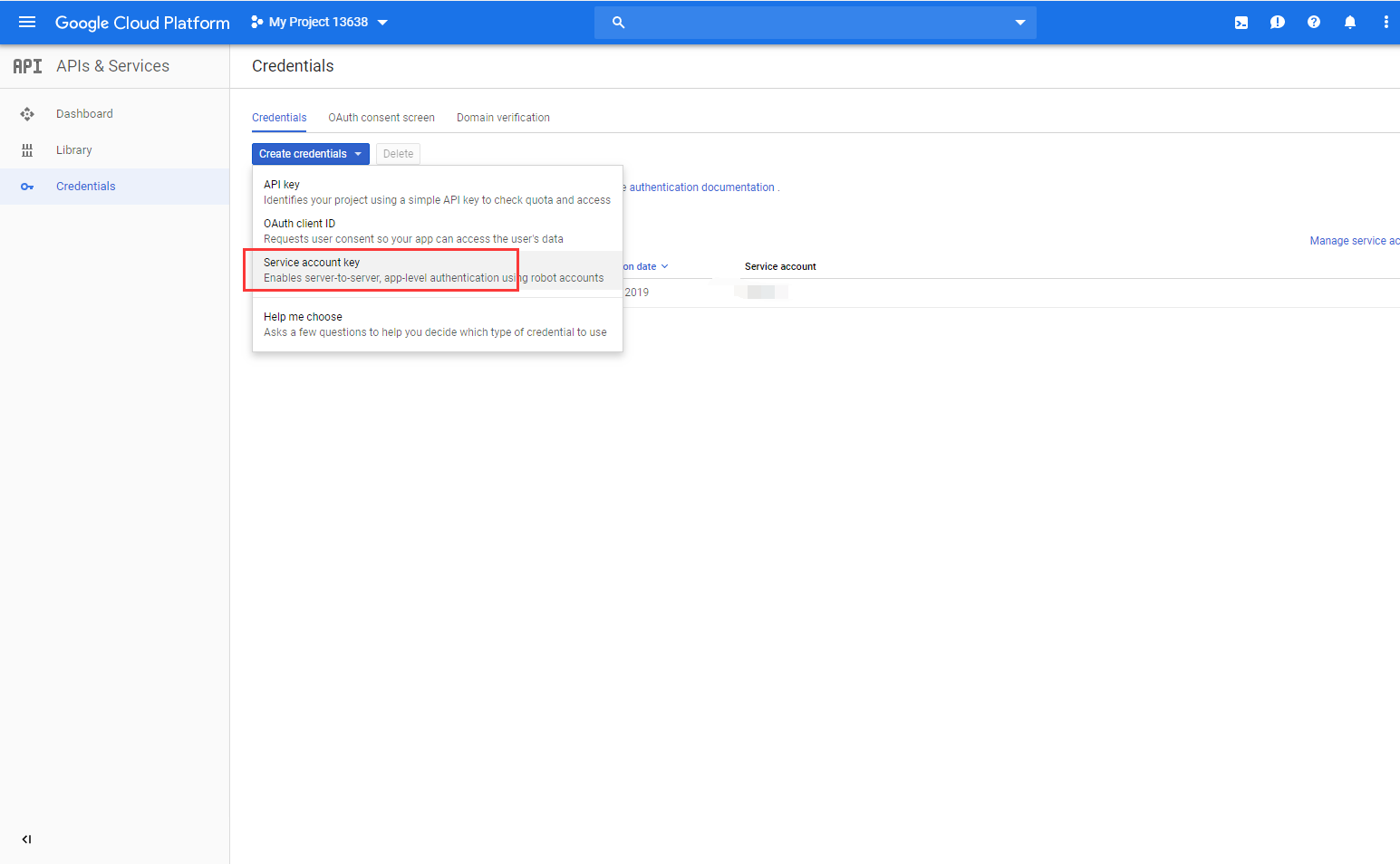
3、选择New Service account (新服务账号)
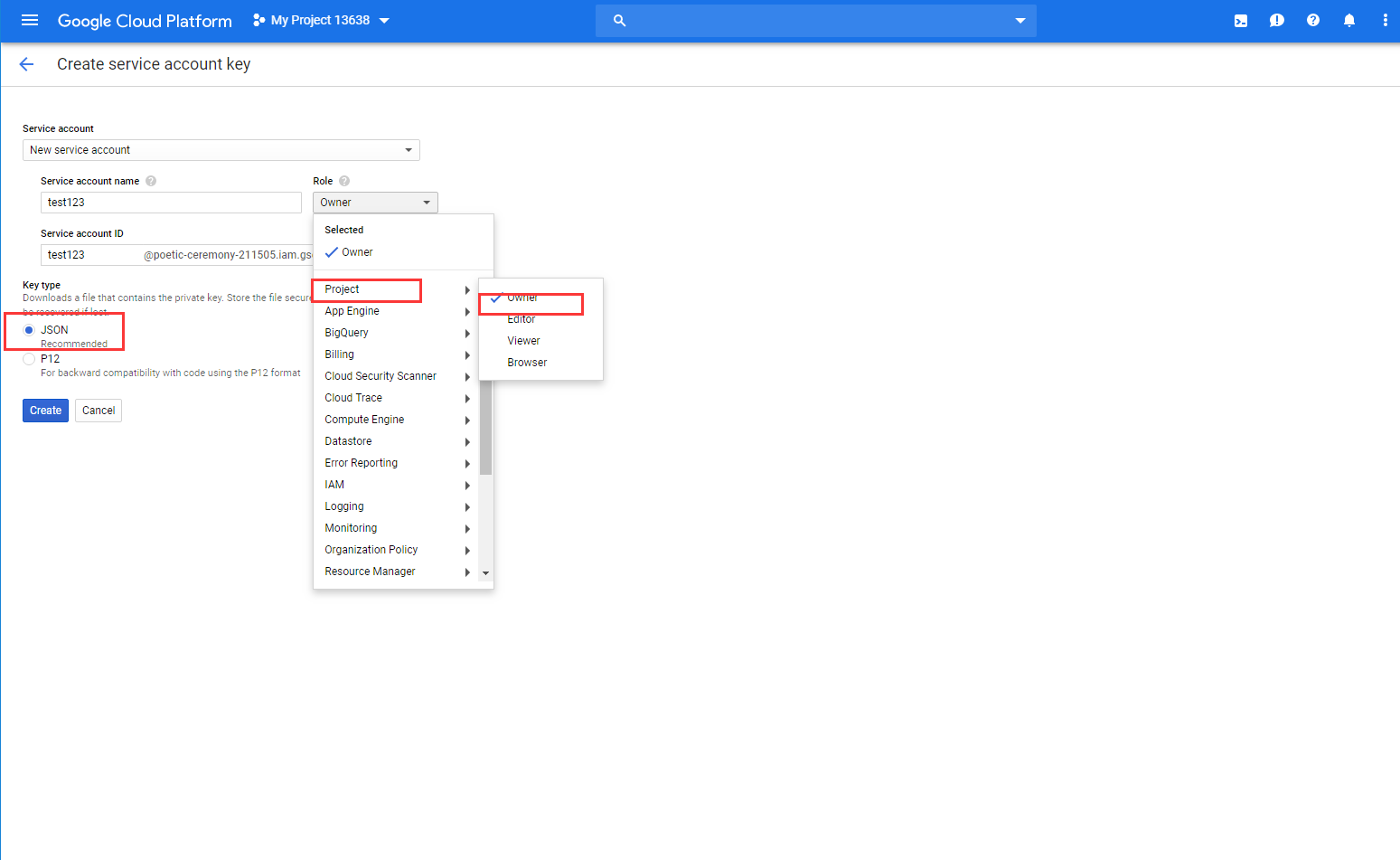
Role(规则)选择Project (项目) --> Owner (所有者)
Key type 秘钥类型选择 JSON
4、完成后将自动下载一个json文件,将文件内容拷贝到初始化设定文本框中即可
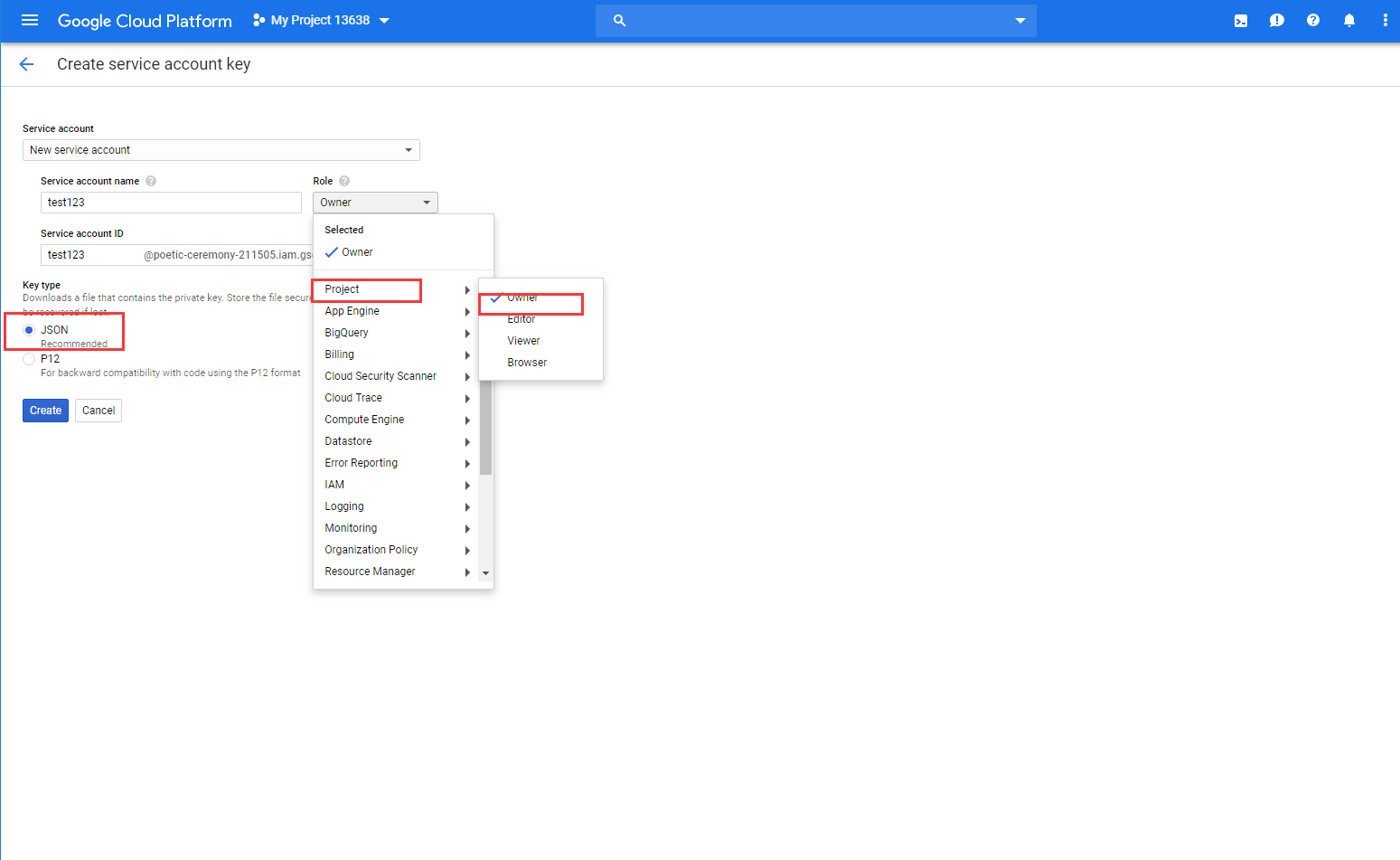
5、设置Bucket Name
进入Storage菜单
点击create a bucket(创建bucket)按钮
输入bucket name
然后将你设置的名字输入
即可






